Kā atspējot fona lietojumprogrammas operētājsistēmā Windows 11

- 2743
- 111
- Irvin Toy
Kad mēs runājam par fona režīmu, tas jāsaprot šādi: programma vai lietojumprogramma tiek palaista un darbojas, bet jūs neredzat šī darba rezultātus, tas ir paslēpts no jūsu acīm. Stingri runājot, visi galvenie operētājsistēmas pakalpojumi darbojas fonā, bet arī daudzas nesistēmiskas lietojumprogrammas, kas īpaši ielādētas no Microsoft Store, var darboties arī fonā. Tipisks piemērs ir izsekot jaunu versiju parādīšanai oficiālajā vietnē, paziņojums par ienākošo ziņojumu parādīšanos utt.

Diezgan bieži šādu lietojumprogrammu fona operācijas priekšrocības izskatās apšaubāmi, ņemot vērā, ka viņi, iesaistoties sīkumos, atlasiet trūcīgu RAM un ielādējiet procesoru, un līdz ar to akumulators, ja mēs runājam par klēpjdatoru. Cīnīties ar šo var un vajadzētu. Galvenais ir spēt noteikt patērēto resursu skaitu un būt pārliecinātiem, ka, kad tie tiks izslēgti, jūs neko nezaudēsit.
Kā noskaidrot, kuras fona lietojumprogrammas izmanto daudz RAM
Windows 11 ir pilna laika rīks, kas ļauj novērtēt fona lietojumprogrammu, ieskaitot RAM, lietojumprogrammu patēriņu, ieskaitot RAM.
Lai to izmantotu, jums jādara šādi:
- Palaidiet uzdevumu dispečeru, izmantojot Ctrl+Shift+ESC kombināciju vai jebkuru citu ērtu veidu;
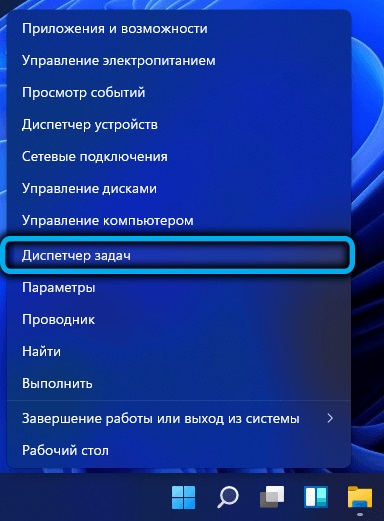
- Ja dispečera logs ir kniedēts (ir tikai lietojumprogrammas, kurās darbojas lietotājs bez detalizētas informācijas), noklikšķiniet uz saites "Lasīt vairāk", kas atrodas zemāk;

- Mēs iedziļināmies cilnē "Procesi";
- Mēs filtrējam procesus un programmas kolonnā "atmiņa", noklikšķinot uz tā.

Tā rezultātā saraksta sākumā lietojumprogrammas, kas aizņem maksimālo RAM tilpumu, tiks novietotas atmiņā. Starp tiem būs nepieciešamais un ne pārāk labi pazīstamais un nepazīstamais. Saistībā ar pēdējo jums būs jāgūst Google, kādi ir šie procesi, vai tie ir sistēmiski un kritiski operētājsistēmas darbībai. Mēs atceramies tās fona lietojumprogrammas, kuras nav vajadzīgas un kuras var atspējot.
Kā noskaidrot, kuras fona lietojumprogrammas patērē daudz enerģijas (iekārtojiet akumulatoru)
Šiem nolūkiem Windows 11 ir arī atsevišķs rīks, kas būs noderīgs visiem klēpjdatoru īpašniekiem. Lai iegūtu sarakstu ar resursiem visaptverošākajām fona lietojumprogrammām, mēs noklikšķinām uz akumulatora ikonas, kas atrodas netālu no pulksteņa kokā, un pēc tam logā, kas atvērts sadaļā “Akumulators” - uz “akumulatora lietošanas” cilne.
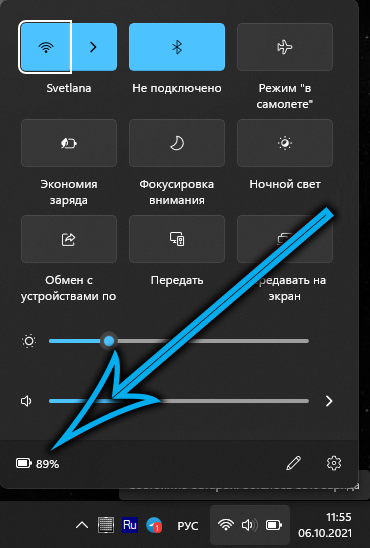
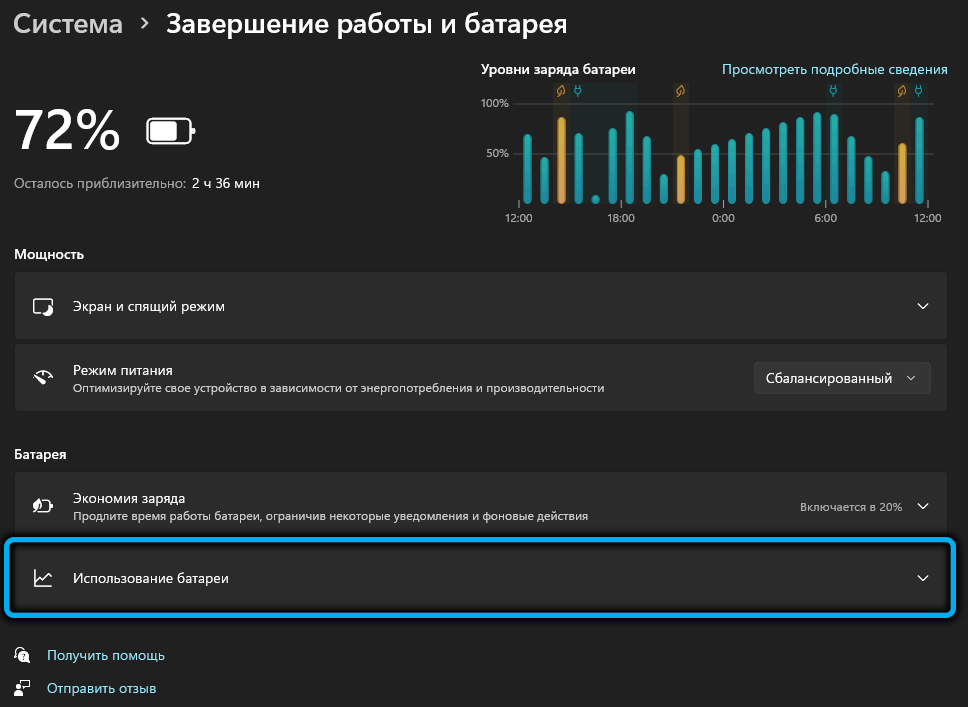
Tiks atvērts lietojumprogrammu saraksts, kurā informācija norādīs, cik daudz laika pagājušajā dienā tā darbojas likumīgi un cik fonā norādot akumulatora akumulatora procentuālo daudzumu. Šeit, tāpat kā iepriekšējā gadījumā.
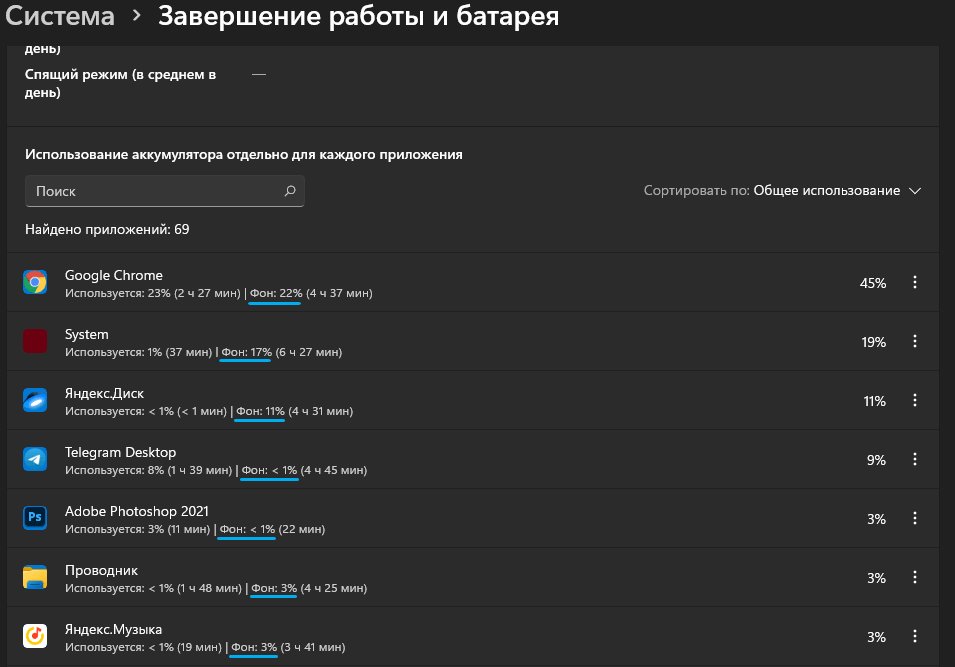
Kā atspējot fona lietojumprogrammas operētājsistēmā Windows 11
Ir vairāki veidi, kā izslēgt lietojumprogrammu palaišanu, kas parāda pārmērīgu fona aktivitāti. Piemēram, lai to izdarītu, izmantojot parametrus (tas attiecas tikai uz lietojumprogrammām, kas instalētas no veikala) gan atsevišķi, gan visas vienlaikus. To pašu rezultātu var sasniegt, izmantojot grupas politikas redaktoru, bet tikai Windows 11 korporatīvo un pro versiju īpašniekiem. Visbeidzot, sistēmas reģistrā varat izslēgt fona lietojumprogrammas. Šī metode ir visgrūtākā, bet universālā. Detalizētāk apsveriet visas trīs iespējas.
Izslēgšana parametros
Visdrošākais un vienkāršākais veids, kā atspējot fona lietojumprogrammas, ir Windows 11 pilna laika iespējas izmantot:
- Win+I vai jebkuras citas zināmas metodes kombinācija atveriet lietojumprogrammu "parametri";

- Kreisajā panelī noklikšķiniet uz cilnes "Pielikums";
- Logā, kas atvērts labajā pusē, atlasiet cilni “Pielikums un iespēja”;
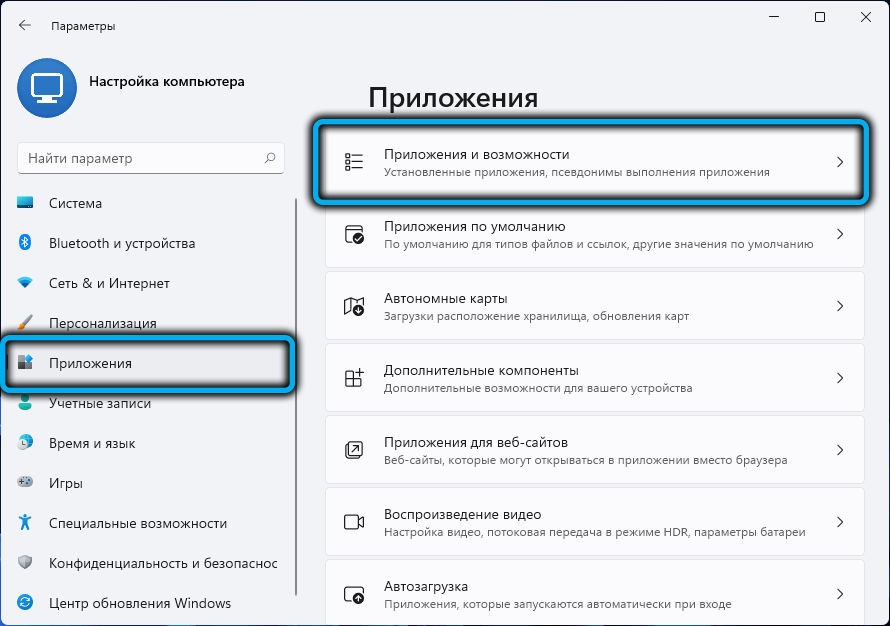
- Mēs meklējam pieteikumu, kas parādās, kas jāizslēdz no slodzes un jāstrādā fonā. Mēs izmantojam iepriekš sagatavotu to programmu sarakstu, kas patērē daudz resursu, un to atvienojums neradīs problēmas. Noklikšķiniet uz trim vertikāliem punktiem un nelielā konteksta izvēlnē atlasiet vienumu "Papildu parametri";

- Mēs meklējam bloku "fona lietojumprogrammu izšķirtspēja" un mainām parametru uz vēlamo. Noklusējuma vērtība ir enerģijas patēriņa optimizācijas veids, kas neietekmē fona lietojumprogrammas darbību normālā režīmā, bet atvieno to, ja dators tiek pārveidots enerģijas taupīšanas režīmā, lai ietaupītu akumulatora uzlādi;
- Ja vēlaties, lai programma nedarbotos fonā, atlasiet parametru "nekad";

- Ja esat pārliecināts, ka fonā lietojumprogramma neko nedara, varat ieslēgt opciju "vienmēr";
- Tas pats būtu jādara ar citām lietojumprogrammām.
Vienīgais nozīmīgais šīs metodes trūkums ir nespēja ātri un vienkārši izslēgt visu programmu fona darbu, lai gan operētājsistēmā Windows 10 šī iespēja bija klāt. Bet pieredzējuši lietotāji to var izdarīt, izmantojot manipulācijas ar reģistru.
Kā noņemt visus fona uzdevumus caur reģistru
Šī metode ir vienkārša, taču, ja to lieto, nepieciešama liela precizitāte, jo jebkura kļūda ir saistīta ar lielām nepatikšanām:
- Mēs sākam reģistra redaktoru, izmantojot “izpildīt” konsoli (Win+R), kurā mēs iepazīstinām ar Regedit komandu, apstiprinot OK vai ievadīšanas ievadi;

- Mēs ejam uz filiāli
HKEY_CURRENT_USER \ SOFTIERIS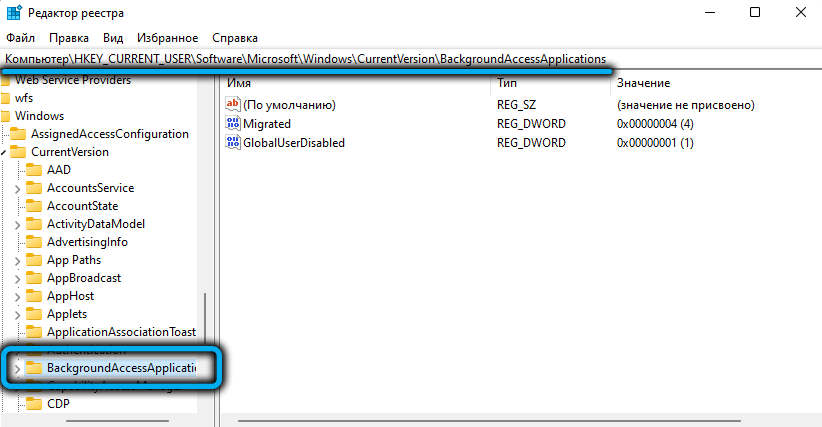
- Ja labajā pusē ir parametrs GlobalUserDisabled, mēs mainām tā vērtību par 1, kas atbilst aizliegumam visu uzdevumu ieviešanai fonā. Ja parametra nav, izveidojiet to (tam jābūt tipam Dword 32-bit) un piešķirt vērtību 1;


- Aizveriet reģistru.
Lai izmaiņas startētu, ir jānorāda datora vai jāmaina konts (izejiet no pašreizējā un atkal jāieiet).
Ja ir nepieciešams atgriezt fona uzdevumu darbu, jums jāveic tās pašas manipulācijas, mainot globalUserDisabled parametra vērtību uz noklusējuma vērtību 0 vai pilnībā izdzēst šo parametru.
https: // www.Youtube.Com/skatīties?V = 1Z3S0R21FAA
Lai atvieglotu uzdevumu. Jūs varat lejupielādēt šo failu šajā saitē, izpakot to un sākt failu ar nosaukumu Disable-Background-APP-WINDOWS-11.Reg, noklikšķinot uz tā divreiz.
Atcelt izmaiņas tikpat vienkāršas - jums jāsāk otrais reg -file no arhīva.
Ņemiet vērā, ka šī metode ļauj atspējot fona lietojumprogrammas norēķinam, ja vēlaties veikt globālās izmaiņas, jums jāiet uz citu sistēmas reģistra filiāli -
HKEY_LOCAL_MACHINE \ programmatūra \ Polities \ Microsoft \ Windows \ Apstiprinājums
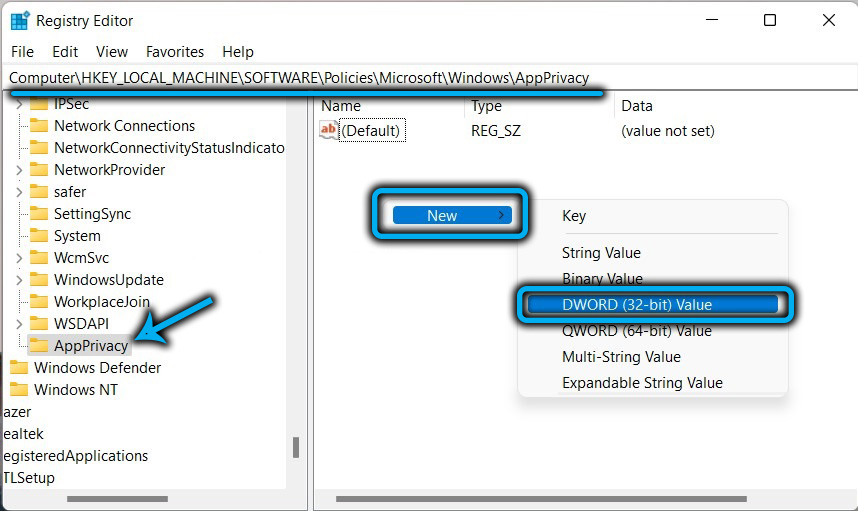
Ja sadaļas Apstiprināšanas nav, jums tā jāizveido manuāli. Pēc tam pareizajā panelī mēs izveidojam letappsRuninbackground parametra tipa dword 32 bitu un piešķiram to vērtībai 2. Pēc Windows 11 pārstartēšanas visas fona lietojumprogrammas tiks atspējotas visiem kontiem.

Tāpat kā iepriekšējā gadījumā, jūs varat izmantot gatavu regi failu, kuru var lejupielādēt ar iepriekš minēto saiti. Tas arī ir jāizpako, sabrukšanas laukums-Op-For-All-Luers ir atbildīgs par fona programmu izslēgšanu.Reg, ja jums ir jāatceļ aizliegums visu lietojumprogrammu fona operācijai, izmantojot reģistru, divreiz noklikšķiniet uz otrā faila, noklusējuma iestatīšana-Background-APP.regons.
Ņemiet vērā, ka reģistra grozījumi ir prioritāte salīdzinājumā ar parametru iestatījumiem. Pēdējais darbosies tikai tad, ja izslēdzat reģistrā aizliegumu.
Fona lietojumprogrammu atvienošana, izmantojot grupas politikas redaktoru
Trešais pieejamais veids, kā konfigurēt darba fona lietojumprogrammu uzvedību, ir grupas politikas redaktors. Tās galvenais ierobežojums ir tāds, ka jūs nevarat izmantot šo metodi operētājsistēmā Windows 11 Home Edition - šeit vienkārši nav šī rīka. Otrais trūkums (vai priekšrocība, kuru pusi redzēt) - metode ir piemērojama visai fona programmai.

Darbību algoritms:
- Konsolē "Perform" (win+r) mēs sastādām komandu GPEDIT.MSC, apstipriniet, nospiežot vai ievadīt;
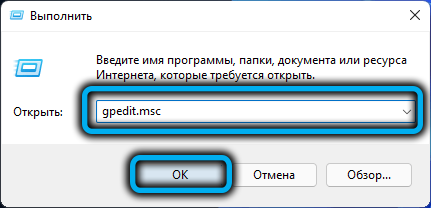
- Atklāšanas loga kreisajā izvēlnē atveriet filiāli
Datora konfigurācija \ Administratīvās veidnes \ komponenti Windows \ Pielikuma privātums - Labajā logā mēs meklējam parametru "Atļaut Windows lietojumprogrammām darboties fonā" un atvērt to ar peles dubultklikšķi;

- Jaunajā logā iestatiet slēdzi uz "iekļaujošo" pozīciju;
- Blokā “parametri” noklusējuma opcijai mēs aktivizējam iespēju “aizliegt” visām lietojumprogrammām;
- Noklikšķiniet uz pogām "Lietot" un ok.

Windows 11 mājās būs jāizmanto reģistra rediģēšana.
Secinājums
RAM slodzes samazināšana un akumulators maksā aprakstīto centienus, taču ir svarīgi nepārspīlēt - izkraušana no sistēmas procesu RAM var negatīvi ietekmēt operētājsistēmas darbības stabilitāti.
- « Kā atbrīvoties no uzraksta trive versijas operētājsistēmā Windows 11
- Veidi, kā mainīt klēpjdatora monitora spilgtumu Windows 11 »

